
Ενημερώθηκε στα Windows 10: Πώς να επιστρέψετε, πώς να επαναφέρετε την προηγούμενη έκδοση;
Σε αυτό το άρθρο θα μάθετε πώς να επιστρέψετε με τα Windows 10 στα Windows 7.8.
Εγκαταστήστε το νέο λειτουργικό σύστημα των Windows 10, αλλά δεν είναι κατάλληλο για εσάς;
Είναι με τέτοια προβλήματα που οι χρήστες πολύ συχνά έρχονται στο κέντρο εξυπηρέτησης έτσι ώστε να επανεγκατασταθούν και να ραμμένες με ένα "καθολικό" επτά και σε κάποιον οκτώ.
Μετά από όλα, αυτό δεν προκαλεί έκπληξη, δεδομένου ότι το ίδιο το λειτουργικό σύστημα των Windows 10 δεν είναι πραγματικά κατάλληλο για χρήστες που αγόρασαν έναν υπολογιστή για μια εβδομάδα και άρχισαν να εργάζονται σε αυτό.
Ακόμη και αν μιλάμε για την ίδια συμβατότητα που πρέπει να συνοψιστεί και να διαμορφωθεί για κάθε πρόγραμμα, τότε δεν είναι κάθε χρήστης με εμπειρία ανά έτος, δύο, ειδικά αν ο νεοφερμένος θα πρέπει να το καταλάβει.

Επομένως, αξίζει να σημειωθείΤο πιο συνηθισμένο πρόβλημα, λόγω του ποιο Windows 10 πρέπει να επιστρέψει, η ασυμβατότητα των καρτών βίντεο και των οδηγών καρτών ήχου πρέπει να λαμβάνεται υπόψη.
Έτσι, όπως καταλαβαίνετε σήμερα, θα πούμε τους τρόπους να επιστρέψουμε τα παλιά παράθυρα, τα οποία είχατε πριν.
Πώς να ανατρέψετε τα Windows 10 στα προηγούμενα Windows 7.8;
- Πρώτα απ 'όλα, πρέπει να χρησιμοποιήσετε μια ειδική λειτουργία, για την οποία απλά πατήστε το εικονίδιο ειδοποίησης που βρίσκεται στη γραμμή εργασιών.
- Μετά το παράθυρο με λειτουργικότητα πηδά, πρέπει να κάνετε κλικ στην περιοχή "Όλες οι παραμέτρους."

Επιλογή και πίεση στον τομέα των "Όλες οι παραμέτρους"
- Τώρα το παράθυρο θα ανοίξει, το οποίο περιέχει όλες τις ρυθμίσεις των παραθύρων σας, εδώ πρέπει να επιλέξετε ένα αντικείμενο "Ενημέρωση και ασφάλεια"και μετά κάντε κλικ στο στοιχείο "Ανάκτηση".
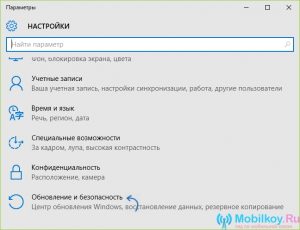
Ρύθμιση του στοιχείου "Ενημέρωση και ασφάλεια"
- Λοιπόν, έχετε επιστρέψει ουσιαστικά τα προηγούμενα παράθυρα, οπότε απλά πρέπει να πατήσετε το κουμπί "Αρχίζουν"που βρίσκεται στο τμήμα "Επιστροφή στα Windows 7" Και "Επιστροφή στα Windows 8.1".
- Αφού πατήσετε το κουμπί "Αρχίζουν", Θα χρειαστεί να αναφέρετε σε ποια βάση θέλετε να επαναφέρετε τα τρέχοντα παράθυρα, δηλαδή, απλά εισάγετε τον λόγο για αυτό το βήμα στον τομέα.
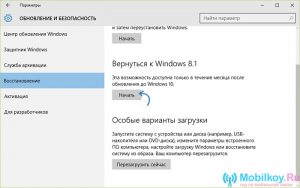
Επιλογή της απαιτούμενης έκδοσης των Windows
Πώς να μεταφέρετε τα παράθυρα χρησιμοποιώντας το πρόγραμμα Utility Rollback Windows 10;
Αυτό το πρόγραμμα είναι πιο κατάλληλο για αρχάριους που πρέπει να εκτελούν πιο απλουστευμένες ενέργειες.
Αξίζει να σημειωθείΌτι το πρόγραμμα Utility Rollback του Windows 10 είναι μια εικόνα εκκίνησης ύψους 200 MB, η οποία πρέπει να τοποθετηθεί σε μια μονάδα Flash USB ή σε δίσκους CD, DVD.
Ωστόσο, εάν θέλετε να τοποθετήσετε αυτήν την εικόνα στο δίσκο και να το κάνετε ως έκτακτη ανάγκη, εάν είναι απαραίτητο, θα πρέπει να επιλέξετε ένα CD, αφού 700 MB μνήμης που είναι διαθέσιμη σε αυτό αρκεί για να καταγράψετε αυτήν την εικόνα.
Μπορείτε να κατεβάσετε το πρόγραμμα Utility Windows 10 Rollback Σύνδεσμος.
Συμβουλή! Τοποθετήστε εικόνες μόνο χρησιμοποιώντας προγράμματα όπως Ultraiso, Winsetupfronusb, ή μέσα Νέρωνας.
Έτσι, όταν η εικόνα είναι έτοιμη, μπορείτε να ξεκινήσετε τη διαδικασία ανάκτησης, αλλά γι 'αυτό πρέπει να τηρήσετε αυστηρά και να αναλάβετε δράση σύμφωνα με τις οδηγίες μας:
- Πρώτα απ 'όλα, πρέπει να επιλέξετε μια λειτουργία ανάκτησης, σας συμβουλεύουμε να επιλέξετε ακριβώς "Αυτοματοποιημένη επισκευή."
- Στη δεύτερη ενότητα για εσάς Υπάρχει μια επιλογή παραθύρωνότι θα θέλατε να επαναφέρετε και, στη συνέχεια, πατήστε το κουμπί "Rollback".
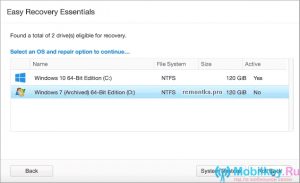
Αποκατάσταση των προηγούμενων παραθύρων χρησιμοποιώντας το πρόγραμμα
- Ετοιμος! Τώρα επέστρεψες στο προηγούμενο λειτουργικό σύστημα των Windows.
Στο τέλος αυτού του άρθρου, θα θέλαμε να σημειώσουμε ότι μπορείτε επίσης να επανεγκαταστήσετε τα Windows και να βάλετε μια άλλη έκδοση, όπως κάνατε όταν εγκαταστήσατε ένα νέο λειτουργικό σύστημα Windows 10.
